Bagaimana untuk menukar nama folder Profil Pengguna dalam Windows 11
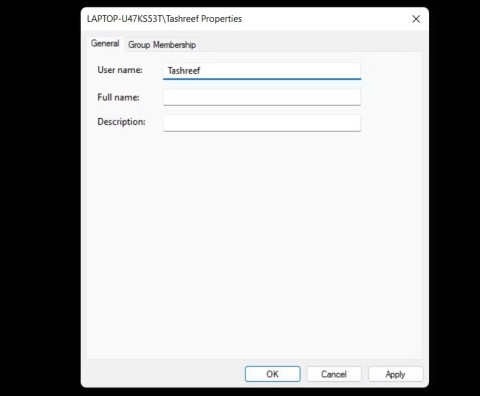
Jika anda tidak menyukai nama folder Profil Pengguna, anda boleh menukarnya dengan mengedit pendaftaran.
WebTech360 – Dalam siri artikel ini, kami akan memperkenalkan anda kepada cara menyesuaikan profil pengguna lalai dalam Windows 7.
Sebagai pentadbir rangkaian Windows, pasti terdapat beberapa sebab mengapa anda ingin menyesuaikan profil pengguna lalai. Contohnya:
Walau bagaimanapun, kaedah yang digunakan untuk menyesuaikan profil pengguna lalai dalam versi Windows sebelumnya – menyesuaikan akaun Pentadbir, kemudian menyalin profil pengguna Pentadbir ke profil Pengguna lalai – sebenarnya tidak berfungsi dalam Windows 7. Malah, kaedah ini telah digunakan sejak Windows NT. Ia berfungsi dengan baik untuk sistem pengendalian Windows NT ini, namun sifat profil telah menjadi semakin kompleks melalui Windows 2000, Windows XP dan Windows Vista, jadi kaedah ini telah memperkenalkan beberapa masalah pelik pada komputer pengguna, seperti folder profil pengguna tertentu disalah namakan, fail untuk aplikasi tertentu disimpan dalam folder yang salah dan pelbagai masalah lain yang tidak dapat diramalkan.
Jadi jika anda mahu komputer desktop anda mempunyai konfigurasi yang disokong, anda perlu mengikuti kaedah penyesuaian baharu ini untuk profil pengguna lalai, yang disokong sepenuhnya oleh Microsoft. Dalam siri artikel ini, kami akan membimbing anda melalui langkah-langkah yang terlibat dalam menyesuaikan profil pengguna lalai untuk Windows 7 dan Windows Server 2008 R2, menerangkan cara menggunakan profil tersuai sebagai profil rangkaian lalai dalam senario perayauan , dan membincangkan batasan menyesuaikan profil pada platform ini. Kaedah yang digunakan untuk menyesuaikan profil pengguna lalai melibatkan penggunaan MDT 2010, jadi jika anda tidak biasa dengan cara menggunakan MDT, anda boleh menyemak siri Menggunakan Windows 7 kami .
1. Buat urutan tugasan untuk menggunakan tetapan rujukan
Untuk menyesuaikan profil pengguna lalai, kami akan menggunakan Windows 7 pada hos atau komputer rujukan. Tetapan itu kemudiannya akan dirujuk sebagai tetapan induk atau rujukan. Kami kemudiannya akan menyesuaikan seni bina rujukan seperti yang dikehendaki, melaksanakan sysprep dan menangkap imej pemasangan, dan akhirnya menggunakan imej yang disesuaikan dan ditangkap ke komputer sasaran (komputer pengguna).
Mulakan dengan membuka Deployment Workbench pada komputer yang telah dipasang MDT 2010 Update 1. Buka bahagian pengerahan anda dan klik kanan folder Urutan Tugasan , pilih Urutan Tugasan Baharu untuk mencipta urutan tugasan baharu untuk menggunakan pemasangan rujukan. Kami akan memanggil urutan tugas ini LANGKAH-1 seperti yang ditunjukkan dalam rajah di bawah:
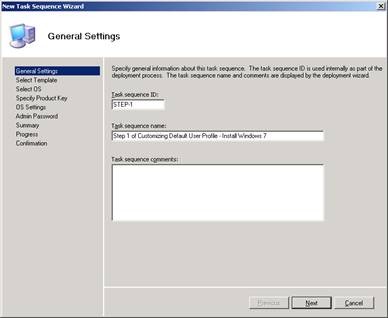
Rajah 1: Langkah 1 dalam mencipta urutan tugasan untuk menggunakan pemasangan rujukan
Pilih Urutan Tugasan Pelanggan Standard daripada senarai templat urutan tugas:
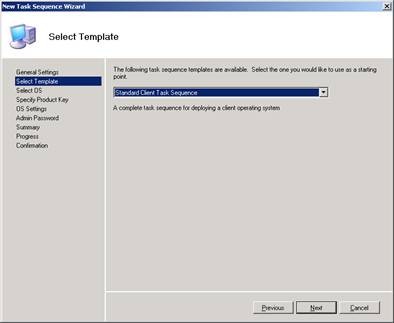
Rajah 2: Langkah 2 dalam mencipta urutan tugasan untuk menggunakan pemasangan rujukan
Pilih sistem pengendalian yang anda mahu gunakan, dalam contoh tutorial ini ialah Windows 7 x64 Enterprise Edition :

Rajah 3: Langkah 3 dalam mencipta urutan tugasan untuk menggunakan pemasangan rujukan
Bekerja melalui bahagian yang diperlukan pada halaman yang tinggal pada wizard sehingga anda selesai. Sebagai contoh, anda perlu menentukan kata laluan untuk akaun Pentadbir tempatan dalam urutan tugas:
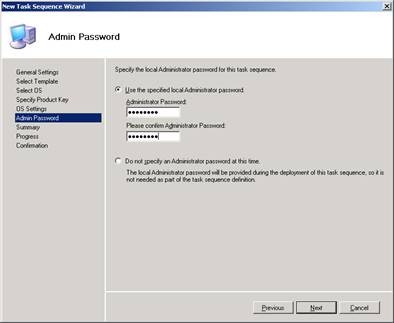
Rajah 4: Langkah 4 dalam proses penciptaan urutan tugas untuk menggunakan pemasangan rujukan
2. Buat urutan tugasan kepada ' Sysprep' dan tangkap tetapan rujukan
Seterusnya, kita perlu mencipta rantai pencarian kedua. Rentetan ini akan digunakan untuk dua tujuan:
Sebaik sahaja pemasangan rujukan tersuai telah " sysprepped " dan ditangkap , anda boleh menggunakan MDT untuk menggunakan imej yang ditangkap untuk menyasarkan komputer. Dari Meja Kerja Penerapan, lancarkan Wizard Urutan Tugasan Baharu dan buat urutan tugasan baharu bernama STEP-2 seperti yang ditunjukkan dalam imej di bawah:
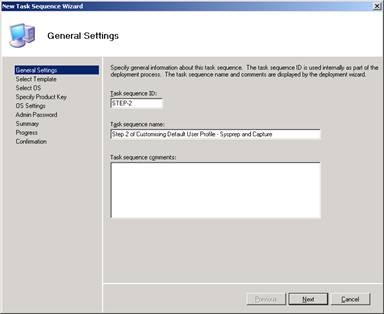
Rajah 5: Langkah 1 dalam proses penciptaan urutan tugas untuk "sysprep" dan menangkap tetapan rujukan
Daripada senarai templat, pilih Sysprep dan Capture seperti yang ditunjukkan dalam imej di bawah:

Rajah 6: Langkah 2 dalam proses penciptaan urutan tugas untuk "sysprep" dan menangkap tetapan rujukan
Lengkapkan baki langkah wizard. Anda akan melihat dua urutan tugas dalam Meja Kerja Penyebaran:
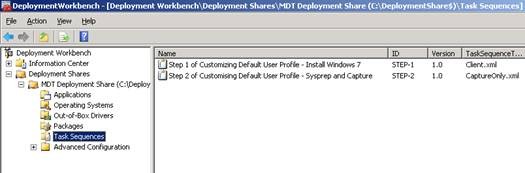
Rajah 7: Dua rantaian tugas telah dibuat.
3. Sesuaikan tetapan rujukan menggunakan Unattend.xml
Kini anda sudah bersedia untuk menyesuaikan tetapan rujukan anda. Walau bagaimanapun, memandangkan kami belum menggunakan pemasangan rujukan lagi, kami perlu pratakrif penyesuaian lain untuk pemasangan rujukan kami dengan membuat perubahan pada fail jawapan (unattend.xml) yang akan digunakan oleh MDT untuk melaksanakan pemasangan automatik rujukan. Apabila boleh, anda harus menggunakan kaedah ini untuk menyesuaikan tetapan rujukan kerana ia mengautomasikan proses penyesuaian, yang dalam jangka panjang akan menjimatkan banyak masa anda.
Mulakan dengan mengklik urutan tugasan yang akan digunakan untuk menggunakan tetapan rujukan (kami akan memanggil langkah ini 1) dan memilih Properties untuk membuka halaman sifat jujukan tugasan. Kemudian pilih tab Maklumat OS seperti yang ditunjukkan dalam imej di bawah:
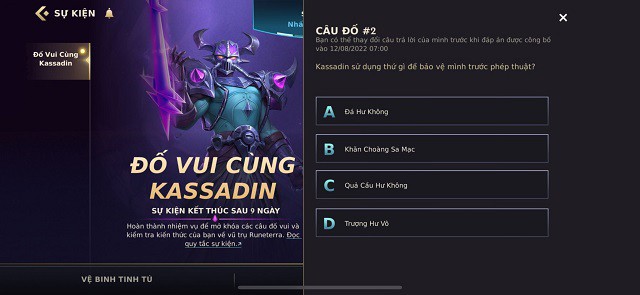
Rajah 8: Tab Maklumat OS dalam helaian sifat jujukan tugas akan digunakan untuk menggunakan pemasangan rujukan
Dalam tab di atas, klik butang Edit Unattend.xml . Buka Pengurus Imej Sistem Windows (SIM Windows) untuk menukar tetapan dalam fail jawapan:
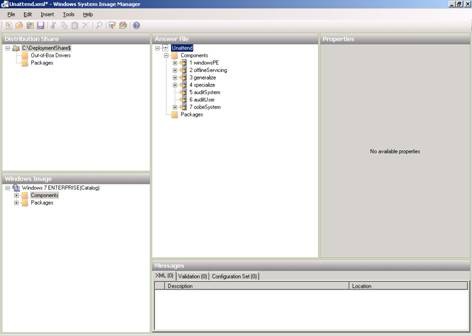
Rajah 9: Menggunakan Windows SIM untuk menukar tetapan dalam fail jawapan
Petua : Jika anda tidak tahu cara menggunakan Windows SIM, sila rujuk bahagian 6 siri deploying Vista kami .
Untuk meneruskan, kami akan mengubah suai fail Unattend.xml supaya 5 penyesuaian akan dilakukan secara automatik semasa penggunaan persediaan rujukan. 5 perubahan seperti yang ditunjukkan di bawah:
Kami akan mulakan dengan melumpuhkan Internet Explorer First Run Wizard, iaitu Wizard yang apabila pengguna log masuk buat kali pertama bertanya kepada mereka sama ada mereka mahu mendayakan ciri IE 8. Menggunakan Windows SIM, buka bahagian Specialize pada fail Unattend dan pilih komponen Microsoft-Windows-IE-InternetExplorer seperti yang ditunjukkan dalam imej di bawah:
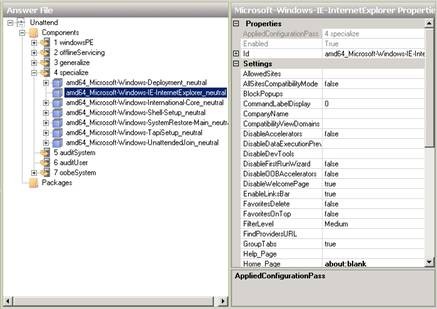
Rajah 10: Langkah 1 melumpuhkan Wizard Jalanan Pertama Internet Explorer.
Dalam tetingkap Properties komponen ini, klik medan di sebelah tetapan DisableFirstRunWizard dan tukar nilai daripada False kepada True :
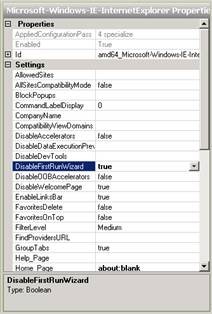
Rajah 11: Langkah 2 dalam melumpuhkan Internet Explorer First Run Wizard.
Seterusnya, kami akan menentukan halaman utama untuk Internet Explorer. Pada halaman Properties yang sama, klik pada medan di sebelah tetapan Home_Page dan ubahnya daripada about:blank kepada tapak web yang anda mahu menjadi halaman utama anda.
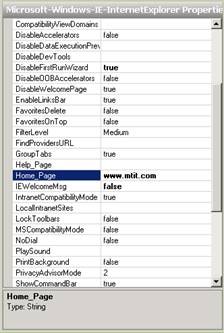
Rajah 12: Menentukan halaman utama untuk Internet Explorer.
Seterusnya, kami mengkonfigurasi WER supaya data yang dipilih akan dimuat naik secara automatik ke Microsoft tanpa interaksi pengguna. Untuk melakukan penyesuaian ini, kami perlu menambah komponen dalam fail jawapan kami. Komponen yang perlu kita tambahkan di sini ialah Microsoft-Windows-ErrorReportingCore , dan untuk menambahkannya pada fail jawapan, kita perlu mengklik pada butang Komponen di bawah kategori dalam panel Windows Image Windows SIM, cari komponen yang ingin kita tambahkan , klik kanan padanya dan tambahkannya ke bahagian Specialize seperti yang ditunjukkan di bawah.
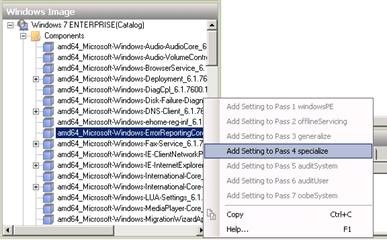
Rajah 13: Langkah 1 dalam mengkonfigurasi tingkah laku pelaporan ralat Windows
Jadi bagaimana kita tahu komponen mana yang perlu kita tambahkan pada fail jawapan kita? Jawapannya ialah dengan mencari fail Bantuan Rujukan Persediaan Windows Tanpa Pengawasan (.chm) yang disertakan dalam kit pemasangan Windows 7.
Bagaimanakah kita mengetahui pas konfigurasi (mis. Pengkhususan) yang diperlukan untuk menambah komponen ini? Dalam kes ini, pilihan konfigurasi lain dilumpuhkan supaya anda tidak boleh memilihnya. Walau bagaimanapun, dengan beberapa komponen yang perlu ditambah pada fail jawapan, mungkin terdapat beberapa pas yang boleh anda pilih. Secara umum, kita harus menggunakan pas konfigurasi Specialize atau OobeSystem untuk mengautomasikan penyesuaian tetapan rujukan. Untuk mendapatkan maklumat lanjut tentang pas konfigurasi, anda boleh merujuk bahagian 3 siri Menggunakan Windows Vista .
Sebaik sahaja anda telah menambahkan komponen Microsoft-Windows-ErrorReportingCore pada Pas Specialize bagi fail jawapan anda, anda akan melihatnya dipaparkan dalam panel Fail Jawapan bagi Windows SIM. Kami kemudian menukar tetapan DefaultConsent untuk komponen ini kepada nilai 4 untuk menunjukkan bahawa semua data dihantar secara automatik.
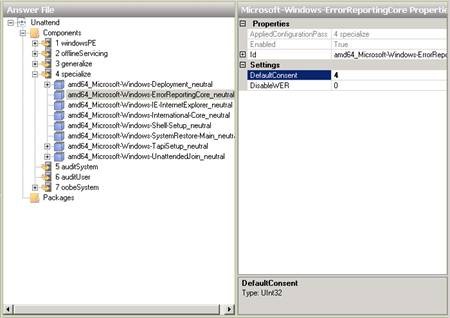
Rajah 14: Langkah 2 dalam mengkonfigurasi tingkah laku pelaporan ralat Windows
Bagaimanakah kita tahu bahawa nilai 4 menentukan bahawa semua data akan dihantar secara automatik? Lihat dalam fail Bantuan Rujukan Persediaan Windows Tanpa Pengawasan (.chm), bahagian "DefaultConsent".
Seterusnya, kami perlu mendayakan ciri Permainan, yang disertakan dalam Windows 7 tetapi tidak dipasang secara lalai dalam edisi Perusahaan (atas sebab tertentu). Untuk melakukan ini, kami perlu menyepadukan pakej perisian ke dalam fail jawapan kami. Ini ialah Microsoft-Windows-Foundation- Package , yang terdapat dalam panel Windows Image , di bawah Catalog\Packages\Foundation , seperti yang ditunjukkan di bawah. Klik kanan pada pakej perisian ini dan pilih Tambah ke Fail Jawab :
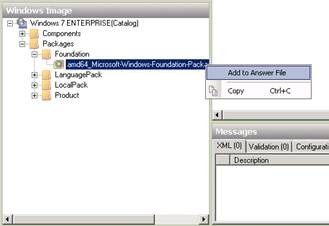
Rajah 15: Langkah 1 dalam proses mengaktifkan ciri Permainan
Mengetahui pakej perisian yang hendak ditambahkan pada fail jawapan anda juga terdapat dalam fail Bantuan Rujukan Persediaan Windows Tanpa Pengawasan (.chm) di bawah "Permainan".
Setelah berjaya ditambahkan, anda akan melihat item Permainan dipaparkan dalam panel Jawapan Fail Windows SIM. Kami kemudiannya boleh menukar nilai tetapan InboxGames daripada Disabled kepada Enabled :
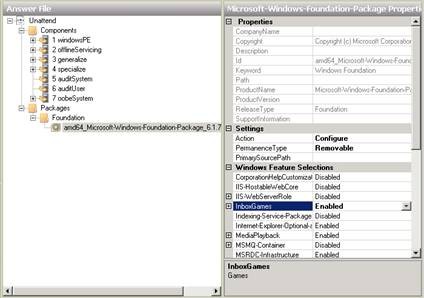
Rajah 16: Langkah 2 dalam proses mengaktifkan ciri Permainan
Akhir sekali, kita perlu menetapkannya untuk menyekat aplikasi XPS Viewer daripada dipasang (ia biasanya akan ditetapkan untuk dipasang secara lalai). Memandangkan ini adalah tetapan yang disertakan dalam pakej perisian yang sama semasa mengaktifkan ciri Permainan, kami hanya perlu mencari dalam tetingkap Properties tetapan Xps-Foundation-Xps-Viewer dan menukar nilainya daripada Enabled to Disabled :
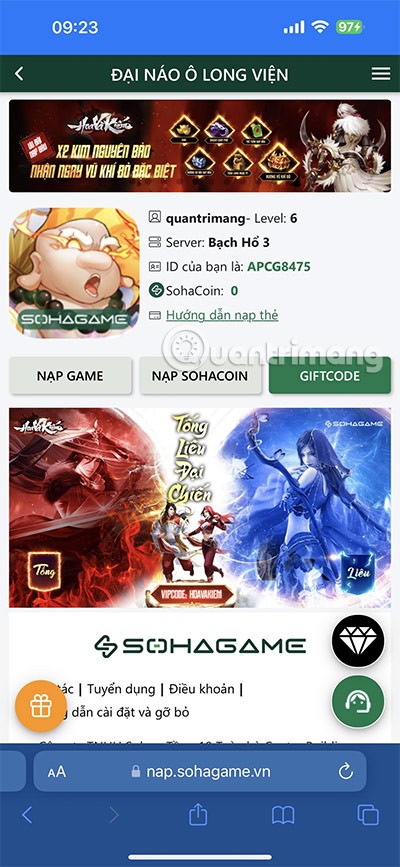
Rajah 17: Menyekat pemasangan aplikasi XPS Viewer
buat kesimpulan
Memandangkan kami telah menyelesaikan 5 penyesuaian konfigurasi automatik untuk tetapan rujukan kami, untuk menyelesaikan klik butang Simpan dalam SIM Windows untuk menyimpan perubahan anda pada fail jawapan, kemudian tutup tetingkap Properties jujukan tugas .
Dalam bahagian seterusnya siri ini, kami akan menunjukkan kepada anda cara melakukan beberapa penyesuaian tambahan selepas memasang binaan rujukan. Kami kemudian akan " sysprep ", menangkap dan menggunakan imej tersuai untuk melihat cara penyesuaian profil pengguna lalai berfungsi.
Apakah VPN, apakah kelebihan dan kekurangan VPN? Mari kita bincangkan dengan WebTech360 definisi VPN, cara menggunakan model dan sistem ini dalam kerja.
Windows Security melakukan lebih daripada sekadar melindungi daripada virus asas. Ia melindungi daripada pancingan data, menyekat perisian tebusan dan menghalang apl berniat jahat daripada dijalankan. Walau bagaimanapun, ciri ini tidak mudah dikesan—ia tersembunyi di sebalik lapisan menu.
Sebaik sahaja anda belajar dan benar-benar mencubanya sendiri, anda akan mendapati bahawa penyulitan adalah sangat mudah untuk digunakan dan sangat praktikal untuk kehidupan seharian.
Dalam artikel berikut, kami akan membentangkan operasi asas untuk memulihkan data yang dipadam dalam Windows 7 dengan alat sokongan Recuva Portable. Dengan Recuva Portable, anda boleh menyimpannya dalam mana-mana USB yang mudah, dan menggunakannya apabila diperlukan. Alat ini padat, ringkas, mudah digunakan dengan beberapa ciri berikut:
CCleaner mengimbas fail pendua dalam beberapa minit sahaja, kemudian membolehkan anda memutuskan mana yang selamat untuk dipadamkan.
Mengalihkan folder Muat turun dari pemacu C ke pemacu lain pada Windows 11 akan membantu anda mengurangkan kapasiti pemacu C dan akan membantu komputer anda berjalan dengan lebih lancar.
Ini adalah satu cara untuk mengeras dan mengubahsuai sistem anda supaya kemas kini berlaku mengikut jadual anda sendiri, bukan Microsoft.
Windows File Explorer menawarkan banyak pilihan untuk mengubah cara anda melihat fail. Perkara yang anda mungkin tidak tahu ialah satu pilihan penting dilumpuhkan secara lalai, walaupun ia penting untuk keselamatan sistem anda.
Dengan alatan yang betul, anda boleh mengimbas sistem anda dan mengalih keluar perisian pengintip, perisian iklan dan program berniat jahat lain yang mungkin bersembunyi pada sistem anda.
Di bawah ialah senarai perisian yang disyorkan semasa memasang komputer baharu, jadi anda boleh memilih aplikasi yang paling diperlukan dan terbaik pada komputer anda!
Membawa keseluruhan sistem pengendalian pada pemacu denyar boleh menjadi sangat berguna, terutamanya jika anda tidak mempunyai komputer riba. Tetapi jangan fikir ciri ini terhad kepada pengedaran Linux - sudah tiba masanya untuk mencuba mengklonkan pemasangan Windows anda.
Mematikan beberapa perkhidmatan ini boleh menjimatkan sejumlah besar hayat bateri tanpa menjejaskan penggunaan harian anda.
Ctrl + Z ialah gabungan kekunci yang sangat biasa pada Windows. Ctrl + Z pada asasnya membolehkan anda membuat asal tindakan dalam semua kawasan Windows.
URL yang dipendekkan adalah mudah untuk membersihkan pautan yang panjang, tetapi mereka juga menyembunyikan destinasi sebenar. Jika anda ingin mengelakkan perisian hasad atau pancingan data, mengklik secara membuta tuli pada pautan itu bukanlah pilihan yang bijak.
Selepas menunggu lama, kemas kini utama pertama Windows 11 telah dikeluarkan secara rasmi.














